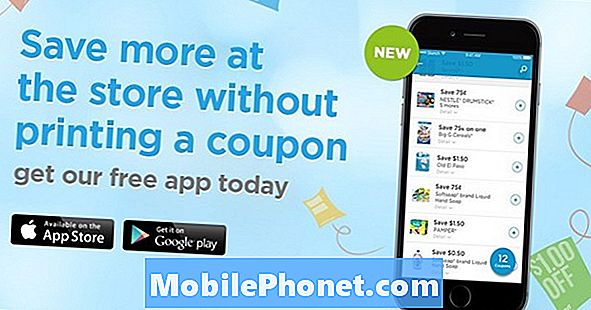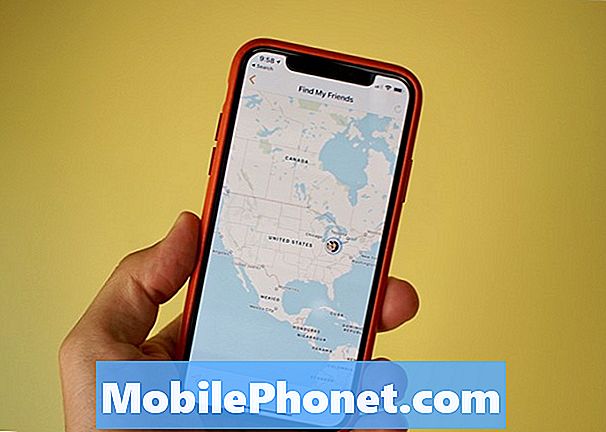
NộI Dung
- Cách ẩn vị trí của bạn khỏi Tìm bạn bè & iMessage của tôi
- Ứng dụng tốt nhất để tiết kiệm tiền trên tạp hóa
Với việc chia sẻ vị trí Tìm bạn bè và iMessage, bạn dễ dàng cảm thấy như bạn đang liên tục bị theo dõi bởi bạn bè hoặc thành viên gia đình, những người có thể tham gia và xem bạn đang ở đâu. Đây là cách ẩn vị trí iPhone của bạn khỏi Tìm bạn bè hoặc theo dõi vị trí iMessage trên iPhone của bạn.
Bạn có thể chỉ cần dừng chia sẻ vị trí của mình với bạn bè hoặc gia đình, nhưng trong một số trường hợp, đó không phải là điều bạn thực sự muốn làm. Bạn có thể chỉ muốn ra khỏi lưới cho một chuyến đi mua sắm bất ngờ, hoặc bạn có thể cần ẩn vị trí của mình vì một lý do khác mà không ngừng chia sẻ vị trí iPhone của bạn.
Đọc: Cách giả mạo vị trí iPhone
Khi bạn ngừng chia sẻ vị trí iPhone của mình với ai đó, họ sẽ thấy thay đổi này là một tin nhắn trong ứng dụng iMessage và một tin nhắn khác khi bạn chia sẻ lại với họ - vì vậy tắt và bật chia sẻ không phải là cách tuyệt vời để ẩn vị trí của bạn hoặc ít nhất là không che giấu rằng bạn đang ẩn vị trí.
Thay vào đó, bạn sẽ muốn dựa vào việc tắt điện thoại hoặc chia sẻ từ một thiết bị khác mà bạn sở hữu.
Cách ẩn vị trí của bạn khỏi Tìm bạn bè & iMessage của tôi
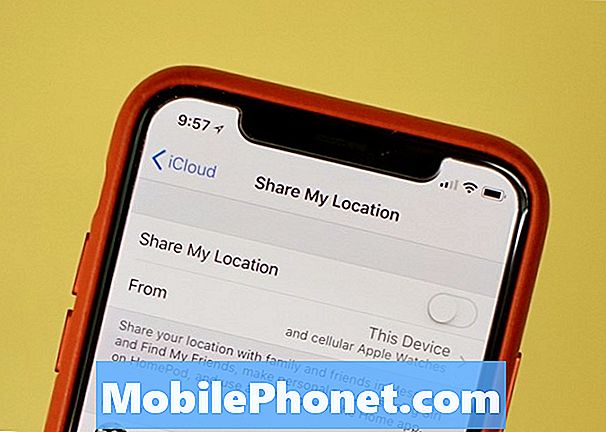
Cách bạn có thể ẩn vị trí iPhone của mình khỏi Tìm bạn bè và iMessage.
Có một số cách bạn có thể ẩn vị trí iPhone của mình khỏi bạn bè hoặc gia đình mà không cần họ biết rằng bạn đã làm điều này. Hãy ghi nhớ nếu bạn sở hữu một chiếc Apple Watch di động, nó có thể theo dõi vị trí của bạn ngay cả khi bạn để iPhone ở nhà.
Cách nhanh nhất để ẩn vị trí iPhone của bạn
Cách nhanh nhất để ẩn vị trí của bạn là bật chế độ Máy bay bằng cách mở Trung tâm điều khiển và nhấn vào biểu tượng Máy bay.
Điều này sẽ vô hiệu hóa các kết nối di động và WiFi, điều này sẽ ngăn ai đó nhìn thấy vị trí của bạn. IPhone có thể hiển thị vị trí đã biết cuối cùng, vì vậy hãy làm điều này trước khi bạn bắt đầu.
Thật không may, phương pháp này có nghĩa là bạn không thể thực hiện cuộc gọi và nếu bạn bật WiFi để duyệt Internet, nó có thể sẽ hiển thị một vị trí thô.
Phương pháp này được sử dụng tốt nhất nếu bạn chỉ cần rút phích cắm trong công viên mà không có ai theo dõi bạn, miễn là bạn biết rằng bạn sẽ không thể truy cập bằng điện thoại.
Cách chia sẻ vị trí từ thiết bị khác
Cách tốt nhất để ẩn vị trí của bạn khỏi tính năng theo dõi Tìm bạn bè và iMessage của bạn là chỉ cần chia sẻ từ một thiết bị iOS khác ở vị trí cố định. Với phương pháp này, nó cũng có thể làm cho bạn trông giống như bạn đang ở một nơi khác.
Nếu bạn có một chiếc iPad ở nhà hoặc tại nơi làm việc, bạn có thể chia sẻ từ vị trí đó. Khi ai đó kiểm tra, họ vẫn sẽ thấy một vị trí, nhưng nó sẽ không ở vị trí cụ thể của bạn. Thay vào đó, nó sẽ hiển thị vị trí của iPad của bạn. Ngay cả khi iPad không có GPS, nó vẫn có thể chia sẻ vị trí bằng WiFi. Nó không chính xác như vậy, nhưng nó rất gần gũi.
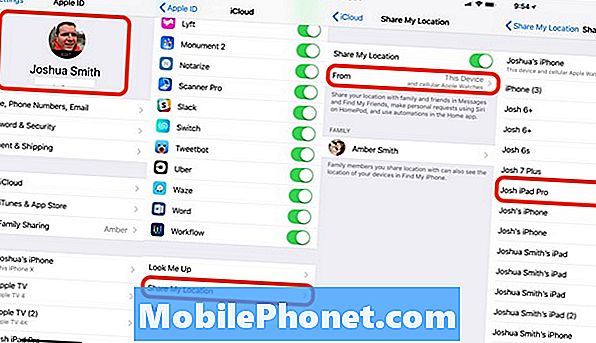
Chia sẻ vị trí iPhone của bạn từ một thiết bị khác để ẩn bạn đang ở đâu.
Để chia sẻ vị trí của bạn từ một thiết bị khác;
- Mở cài đặt
- Nhấn vào tên của bạn ở trên cùng.
- Nhấn vào iCloud.
- Di chuyển tất cả các cách đến phía dưới.
- Nhấn Chia sẻ Vị trí của tôi.
- Nhấn vào tên thiết bị bên cạnh Từ.
- Chạm vào thiết bị khác.
Điều này thay đổi vị trí của bạn để thiết bị khác. Đây có thể là iPhone thứ hai hoặc có thể là iPad. Khi bạn đã hoàn tất, chuyển vị trí trở lại iPhone của bạn.
Sử dụng phương pháp này, không có thông báo nào cho thấy bạn đã thay đổi và không có khoảng cách trong lịch sử vị trí của bạn.
Cách dừng chia sẻ vị trí iPhone của bạn
Nếu bạn muốn ẩn vị trí của mình khỏi Tìm bạn bè và iMessage mà không sử dụng thiết bị khác hoặc tắt chia sẻ vị trí với ai đó, bạn có thể tắt hoàn toàn.
Với tùy chọn này, bạn trở nên vô hình với bạn bè và gia đình và họ không nhận được bất kỳ cảnh báo nào về việc bạn ngừng chia sẻ địa điểm.

Hoàn toàn ẩn vị trí iPhone của bạn khỏi iMessage và Tìm bạn bè của tôi.
Để ngừng chia sẻ vị trí của bạn từ iPhone của bạn;
- Mở cài đặt
- Nhấn vào tên của bạn ở trên cùng.
- Nhấn vào iCloud.
- Di chuyển tất cả các cách đến phía dưới.
- Nhấn Chia sẻ Vị trí của tôi.
- Nhấn vào nút bật bên cạnh Chia sẻ Vị trí của tôi để tắt.
Khi bạn đã hoàn tất, đảo ngược các hướng này và bạn có thể bắt đầu chia sẻ lại vị trí của mình.
Hãy nhớ rằng thực hiện những thay đổi này sẽ chỉ ẩn vị trí của bạn với bạn bè và khỏi iMessage, nó sẽ không ẩn vị trí của bạn khỏi cơ quan thực thi pháp luật.
Các ứng dụng tốt nhất để tiết kiệm tiền tạp hóa, gas, du lịch và hơn thế nữa trong năm 2019